ดูขั้นตอนต่อไปนี้เพื่อจับคู่หูฟังของคุณกับโทรศัพท์หรือคอมพิวเตอร์
ขั้นตอนที่ 1: ตั้งค่าหูฟังให้อยู่ในโหมดจับคู่ (Pairing Mode)
จับคู่กับอุปกรณ์เพียงเครื่องเดียว
เมื่อคุณจับคู่หูฟังกับอุปกรณ์เป็นครั้งแรก หรือหลังจากรีเซ็ต หูฟังจะเข้าสู่โหมดจับคู่โดยอัตโนมัติเมื่อเปิดเครื่อง
จับคู่กับอุปกรณ์เครื่องที่สอง
กดปุ่มเปิดเครื่องค้างไว้อย่างน้อย 7 วินาที

ไฟแสดงสถานะจะกระพริบ และเข้าสู่โหมดจับคู่
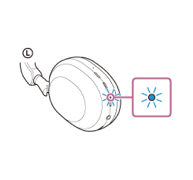
หมายเหตุ: หากไม่จับคู่ให้เสร็จภายใน 5 นาที โหมดจับคู่จะยกเลิก
หากเกิดเหตุการณ์นี้ ให้วางหูฟังกลับเข้าเคสชาร์จ แล้วเริ่มใหม่อีกครั้ง
ขั้นตอนที่ 2: ดำเนินการจับคู่บนอุปกรณ์ของคุณ
อุปกรณ์ iOS (iPhone, iPad และ Apple Watch)
- บนหน้าจอหลัก ให้เลือก “การตั้งค่า”
- ในเมนูการตั้งค่า ให้เลือก “Bluetooth”
- เปลี่ยนการตั้งค่า Bluetooth เป็น “เปิด”
หมายเหตุ: หาก Bluetooth เปิดอยู่แล้ว ให้ปิดแล้วเปิดใหม่อีกครั้ง เมื่อแสดงรายชื่ออุปกรณ์ที่สามารถเชื่อมต่อ ให้เลือกชื่อของหูฟังที่คุณต้องการเชื่อม
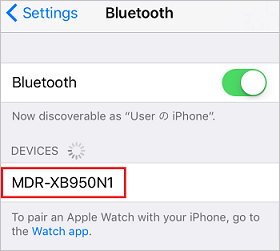
เมื่อจับคู่เสร็จ จะมีคำว่า Connected แสดงอยู่ข้างชื่ออุปกรณ์
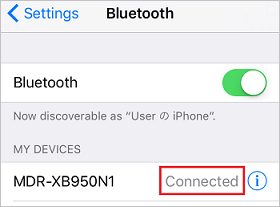
อุปกรณ์ Android (สมาร์ตโฟนและแท็บเล็ต)
- ปัดหน้าจอขึ้นจากด้านล่าง
- เลือก “การตั้งค่า”
- เลือก “อุปกรณ์ที่เชื่อมต่อ” หรือ “การเชื่อมต่ออุปกรณ์”
เลือก “การตั้งค่าการเชื่อมต่อ”
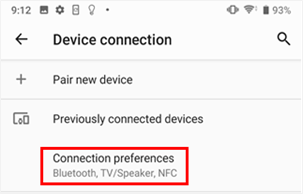
เลือก “Bluetooth”
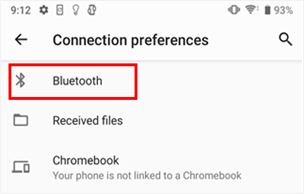
เปิด Bluetooth เป็น “เปิด”
หมายเหตุ: หากเปิดอยู่แล้ว ให้ปิดแล้วเปิดใหม่อีกครั้ง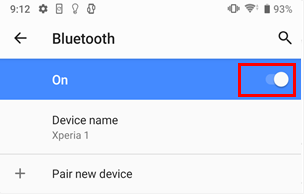
จากรายชื่ออุปกรณ์ เลือกชื่อหูฟังที่คุณต้องการ
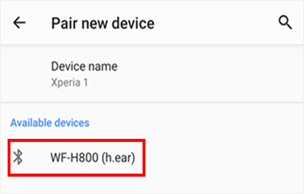
เลือก “PAIR”
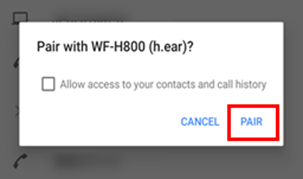
เมื่อจับคู่สำเร็จ จะมีคำว่า Active แสดงอยู่ใต้ชื่ออุปกรณ์
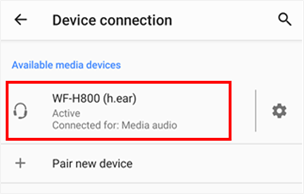
คอมพิวเตอร์ Windows หรือ macOS
สำหรับคอมพิวเตอร์ Windows หรือ Mac ให้ดูวิดีโอในซีรีส์ Bluetooth® ของ Sony เพื่อเรียนรู้วิธีเชื่อมต่ออุปกรณ์เสียง Bluetooth® กับคอมพิวเตอร์ของคุณ
หมายเหตุ: หากมีการขอรหัสผ่าน (Passkey / PIN) ให้ใส่ 0000






